Se volete dividere un PDF e salvarne le pagine in JPG per poter modificare in modo più agevole le immagini e le fotografie incluse nel documento, avrete bisogno di affidarvi a uno strumento adeguato. Sebbene esistano molti programmi e servizi che consentono di dividere i PDF, quasi nessuno offre anche la possibilità di salvare i documenti generati dalla divisione in JPG. PDFelement, invece, è un editor di PDF potentissimo che presenta eccezionali funzioni di conversione e divisione, perfette per eseguire la procedura che ci interessa senza compromettere la qualità delle immagini.
Come Dividere i PDF e Salvare le Pagine in JPG
La procedura prevede due passaggi. Il primo riguarda la divisione del documento PDF per pagine e il secondo consiste nella conversione delle pagine in immagini JPG. Continuate a leggere per scoprire nei dettagli come completare l'operazione.
Primo Passaggio. Apertura del Menu "Pagine"
Avviate PDFelement e aprite il documento PDF che comprende le immagini che volete dividere e convertire in JPG. Per eseguire l'apertura potete cliccare sull'opzione "Apri File" oppure trascinare il documento nell'interfaccia del programma.
Cliccate sulla scheda "Pagine" nella barra dei menu e selezionate lo strumento "Dividi".
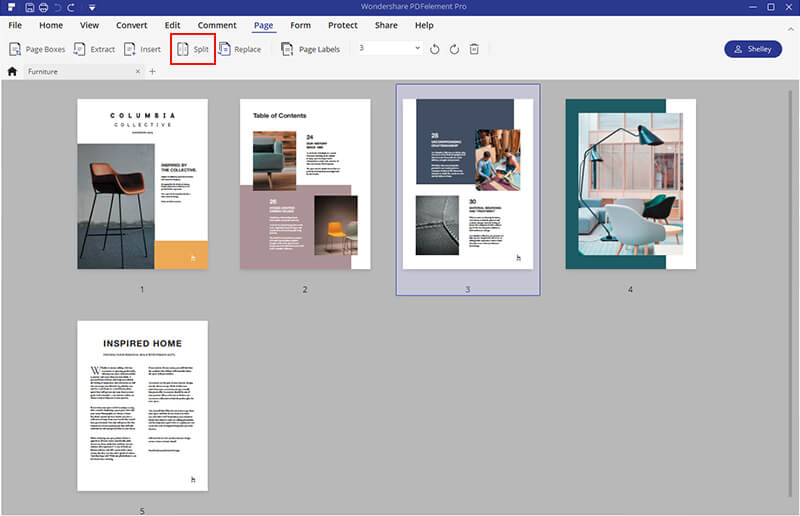
Secondo Passaggio. Divisione del PDF
Si aprirà la finestra "Dividi Pagine". Selezionate l'opzione desiderata per eseguire la divisione del documento. Potrete dividerlo per numero di pagina o per segnalibri di primo livello. Fatto ciò, impostate la cartella di destinazione e cliccate su "Ok".
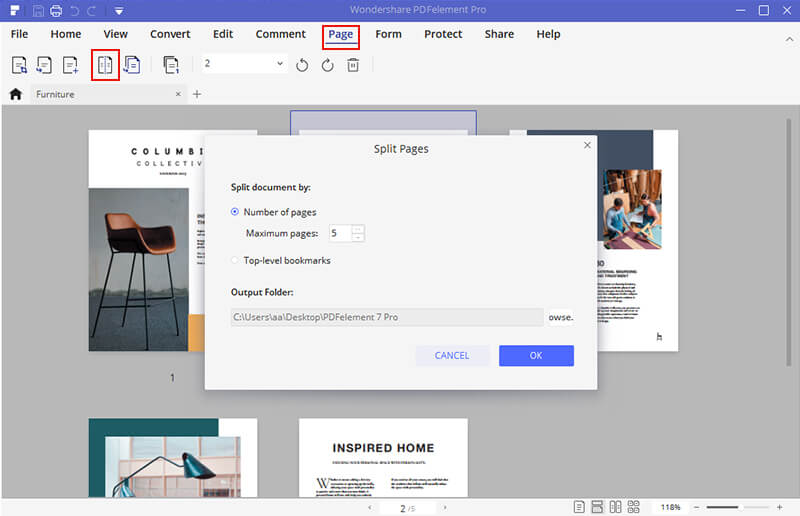
Terzo Passaggio. Apertura della Cartella di Destinazione
Il documento PDF verrà diviso nel giro di pochi secondi. Cliccate su "OK" per aprire la cartella di destinazione, che conterrà i documenti PDF generati dalla divisione appena conclusa.
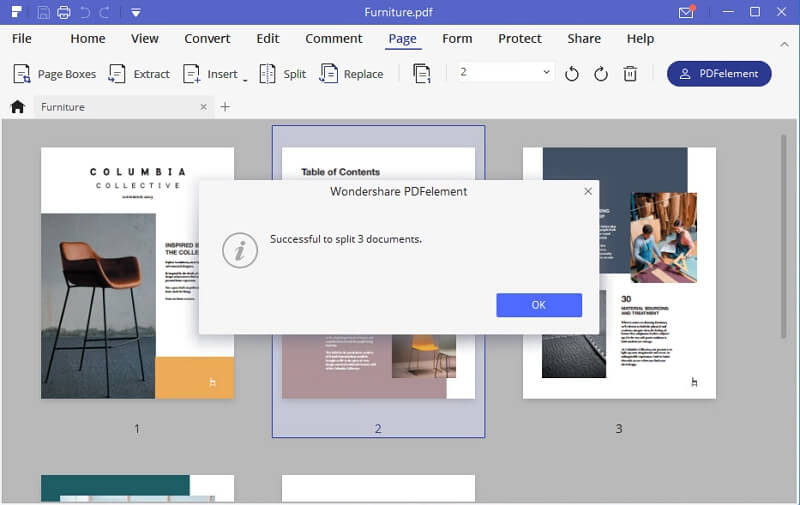
Quarto Passaggio. Selezione dell'Opzione di Conversione
Cliccate con il tasto destro sui documenti PDF e selezionate la voce "Converti In..." dal menu apertosi.
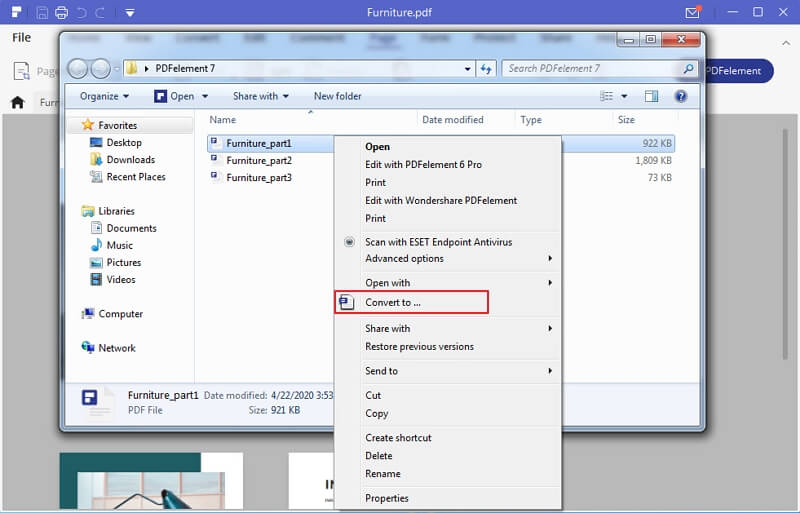
Quinto Passaggio. Salvataggio del PDF Diviso in JPG
Vi troverete nuovamente nell'interfaccia di PDFelement, con i documenti PDF ordinati all'interno della finestra Converti. Selezionate l'opzione "File Immagine (*.JPG)" come formato di output, impostate la cartella di destinazione per il salvataggio e cliccate su "Avvia".
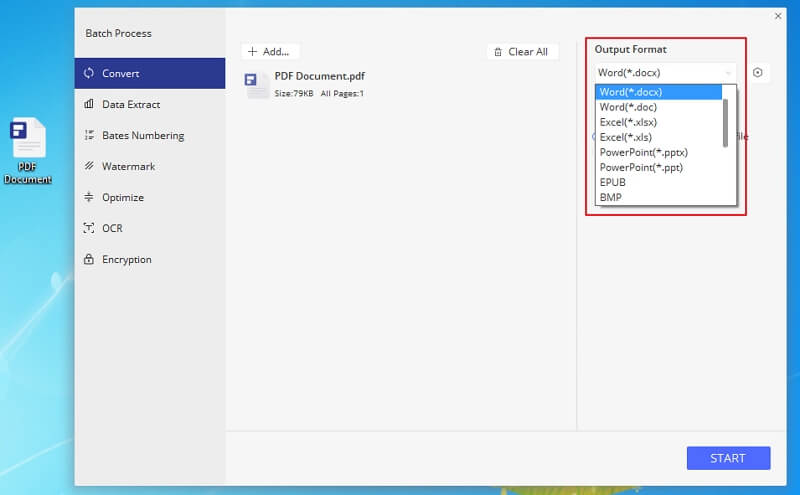
Le singole pagine contenenti le immagini verranno convertite in immagini vere e proprie. Quello descritto è in assoluto il modo più semplice per dividere i PDF e salvarli in JPG. La velocità di conversione di PDFelement è più elevata rispetto a quella degli altri programmi dello stesso genere e il livello di qualità viene preservato con cura, producendo risultati privi di fastidiose inconsistenze con i contenuti sorgenti. In aggiunta, PDFelement permette di selezionare manualmente le pagine da convertire in JPG; funzione utilissima in presenza di documenti PDF comprendenti centinaia di pagine.
Ma PDFelement permette di eseguire moltissime altre operazioni utili, come vedremo nella sezione a seguire.
Il programma offre una gamma completa di funzionalità per la gestione del flusso documentale. Dal riconoscimento ottico dei caratteri (OCR) con supporto per oltre 25 lingue, all'unione e alla divisione dei PDF...non c'è procedura che PDFelement non possa eseguire. Tra le funzionalità chiave che caratterizzano il programma, troviamo le seguenti:
- Modifica dei PDF: con PDFelement, il potere di modificare i PDF è completamente nelle mani dell'utente. Il software consente di aggiungere, rimuovere o modificare qualsiasi elemento dei PDF, compresi collegamenti, immagini, testo, oggetti, intestazioni, piè di pagina, numeri di pagina, sfondi e altro ancora.
- Creazione e Conversione: il programma consente di convertire in PDF praticamente qualsiasi formato di file. Come se non bastasse, è anche possibile convertire i PDF in un'ampia gamma di formati, tra cui ePub, Word, PPT, Excel, HTML, JPG, PNG, ecc.
- Annotazione, Compilazione Moduli e Protezione PDF: il programma dona la libertà di annotare e commentare i documenti mediante tantissimi strumenti. In aggiunta, sono presenti funzioni per creare moduli, compilarli, convertire moduli statici in interattivi, eseguire il riconoscimento automatico dei moduli, ecc. Come se non bastasse, PDFelement permette di proteggere i PDF importanti con password, restrizioni per prevenire copia, stampa e modifica, filigrane per tutelare il copyright e redazione per celare i contenuti confidenziali inclusi in documenti da inviare o condividere.
- Organizzazione e Ottimizzazione: i documenti PDF possono essere divisi e uniti, così come anche le pagine, che possono essere anche riordinate, estratte e ruotate. La funzione di ottimizzazione, poi, permette di comprimere i PDF di grosse dimensioni, senza compromettere i contenuti.
- Elaborazione in Blocco e Funzioni Avanzate: alcune funzioni possono essere eseguite in blocco, su più documenti. PDFelement comprende inoltre un'ottima funzionalità OCR (Riconoscimento Ottico dei Caratteri), che permette di convertire i PDF scannerizzati in documenti editabili e ricercabili.
Non solo divisione, insomma. Con tutte queste funzionalità a disposizione, riuscirete senza fatica a gestire i flussi di lavoro (anche i più gravosi) della vostra azienda. E la caratteristica più eccezionale di PDFelement è il suo prezzo. Il programma, infatti, costa appena una frazione dell'abbonamento per i più noti Adobe Acrobat DC e Nitro Pro. Anche il costo della licenza perpetua è accessibile a ogni genere di utente. Insomma, in qualità di pacchetto completo in grado di soddisfare qualsiasi esigenza relativa alla gestione dei PDF a un prezzo contenuto, PDFelement non ha rivali.
 100% sicuro | Senza pubblicità |
100% sicuro | Senza pubblicità |


Salvatore Marin
staff Editor